Näytön ajan poistaminen käytöstä iPhonessa / iPadissa ilman salasanaa
"Miten näytön aika katkeaa, jos unohdin salasanan?"
Jos olet ottanut käyttöön Screen Time -toiminnoniPhonesi tai iPadisi, laite pyytää sinua syöttämään salasanasi aina, kun haluat käyttää näytönaikatoimintoa laitteessa. Monta kertaa tapahtuu, että unohdat salasanan, koska et ole käyttänyt tätä ominaisuutta pitkään aikaan. Jos tämä on tapahtunut sinulle ja haluat oppia miten näytön aika poistetaan käytöstä ilman salasanaa seuraava opas auttaa sinua.
Oppaassa löydät menetelmätjoka auttaa poistamaan näytön ajan iPhonessa tai iPadissa ilman, että sinun tarvitsee syöttää salasanaa. Sinulla on useita menetelmiä, joita voit seurata, ja sinun on täysin päätettävä, mitä menetelmää haluat jatkaa. Jokaisella menetelmällä on ainutlaatuinen lähestymistapa, joten sinun - käyttäjän - on päätettävä, mikä sopii hänelle.
Aloitetaan:
- Tapa 1. Palauta kaikki sisältö ja asetukset
- Tapa 2. Poista näytön aikakoodi ja poista se käytöstä (ei tietojen häviämistä)
Tapa 1. Palauta kaikki sisältö ja asetukset
Tämä on kaikkein helpoin tehtävä. Tässä menetelmässä aiot poistaa laitteen kaikki sisällöt ja palauttaa laitteen. Näin poistat näytön kellon salasanan, mikä tarkoittaa, että ominaisuus ei pyydä sinua antamaan salasanaa tulevaisuudessa.
On kuitenkin suositeltavaa, että tämä menetelmä poistetaankaikki mitä sinulla on iPhonessa tai iPadissa. Et myöskään voi käyttää vanhoja varmuuskopioita, koska niillä on salasana ja palautetaan ne samassa tilanteessa kuin olet tällä hetkellä.
Vaihe 1. Avaa asetukset sovellus iPhonen tai iPadin ponnahduslautasta.
Vaihe 2. Kun Asetukset-sovellus avautuu, napauta haluamaasi vaihtoehtoa yleinen. Selaa sitten alas ja napauta asettaa uudelleen vaihtoehto seuraavassa näytössä.
Vaihe 3. Reset-näytössä on useita valintoja, jotka voit valita. Napauta haluamaasi vaihtoehtoa Poista kaikki sisällöt ja asetukset aloittaa laitteen nollaamisen.

Noudata laitteen näytössä näkyviä ohjeita, kun haluat jatkaa laitteen tyhjentämistä ja nollaamista.Jos laite on nollautunut, sinun on määritettävä se uutena laitteena.
Tapa 2. Poista näytön aikakoodi ja poista se käytöstä (ei tietojen häviämistä)
Jos haluat säilyttää tiedot laitteidesi aikana, kun poistat näytön aikatoiminnon käytöstä ilman salasanaa, tässä osassa opetetaan, miten se voidaan tehdä.
Tässä osassa, mitä aiot tehdä, sinä oletpoistetaan ensin salasana laitteesta. Kun se on tehty, voit poistaa toiminnon käytöstä normaalisti. Näin voit poistaa näytön kellonajan käytöstä antamatta salasanaa laitteellesi.
Katsotaanpa, miten poistetaan näytön kellon salasana, ja poista sitten ominaisuus iPhonessa tai iPadissa:
1. Poista näytön aikakoodi
Voit poistaa näytön ajan salasananlaitteesi, käytät Tenorshare 4uKey-iTunes Backup -ohjelmaa. Ohjelmiston avulla iOS-käyttäjät voivat poistaa Screen Time-salasanoja iPhonen ja iPadin laitteista
Tarkistetaan, miten voit suorittaa tehtävän edellä mainitulla ohjelmistolla:
Vaihe 1. Lataa ja käynnistä ohjelmisto tietokoneellasi. Kytke iPhone tietokoneeseen ja napauta Luottamus iPhonen kehotteessa. Sammuta Find My iPhone -ominaisuus, jos se kytketään päälle seuraavan kuvan ohjeiden avulla.
Vaihe 2. Valitse ohjelmiston pääliittymästä vaihtoehto, joka sanotaan Poista näytön aikakoodi käynnistää salasanan poistoprosessin.

Vaihe 3. iPhonen tai iPadin mallinumero näkyy seuraavassa näytössä. Klikkaa alkaa jatkaa.

Vaihe 4. Tulostuspalkki tulee näkyviin, kun ohjelmisto poistaa salasanan laitteesta. Kun salasana poistetaan laitteesta, näyttöön tulee seuraava viesti.

Näyttöajan salasana on poistettu onnistuneesti iPhonesta tai iPadista.
2. Sammuta näytön aika iPhonessa / iPadissa
Kun salasana on poistettu, voit poistaa iPhonen tai iPadin näytön ajan käytöstä helposti seuraavien ohjeiden avulla.
Vaihe 1. Käynnistä asetukset sovellus laitteessa ja napauta Ruutuaika avaa ominaisuuspaneeli.
Vaihe 2. Kun Näyttöajan paneeli avautuu, selaa kokonaan alas ja napauta Sammuta näytön aika.
Vaihe 3. Paina Sammuta näytön aika jälleen kerran näytön kehotteessa poistaa ominaisuus käytöstä.
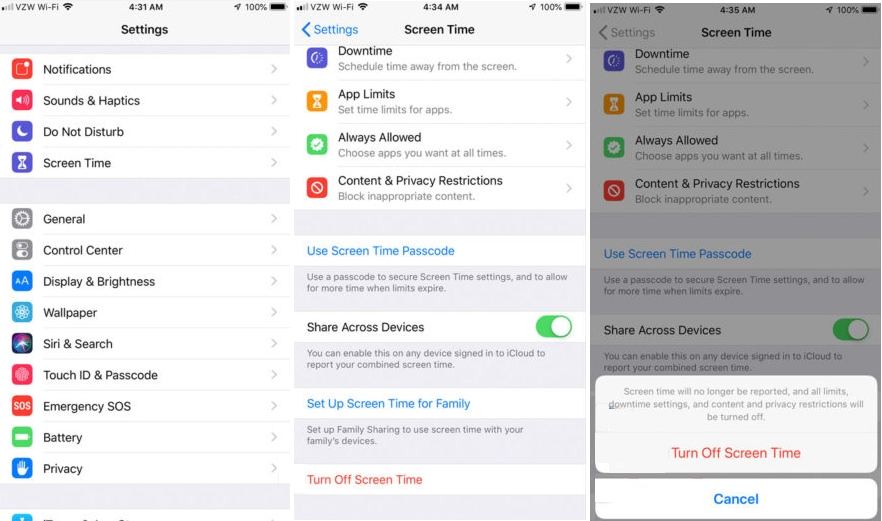
johtopäätös
Jos et ole näytön ajan suuri faniiPhonessa tai iPadissa on edellä mainittu opas, jossa opetetaan, miten voit päästä eroon Screen Time -ominaisuudesta laitteestasi. Toivomme, että se auttaa poistamaan toiminnon käytöstä laitteessasi. Ja voit ottaa näytön ajan käyttöön iPhonessa / iPadissa milloin tahansa.








